Appearance
安装和环境配置
一、安装 Node
- 下载安装
Node
检查
Node是否安装成功在
cmd里执行node -v查看node版本信息或者验证是否安装成功。点击查看源码
jsextscreen@MacBookPro ~ % node -v v17.3.1
二、安装 npm
下载安装
npm新版的
Node.js已经集成了npm,所以安装Node的同时也安装好了npm。检查
npm是否安装成功在
cmd里执行npm -v查看npm版本信息:点击查看源码
jsextscreen@MacBookPro ~ % npm -v 6.14.13
三、安装 vue-cli(非必需)
- 在命令行中运行命令
npm install -g vue-cli,然后等待安装完成。
安装
Android开发环境
一、安装 Android Studio
下载并安装
Android Studio。运行
Android Studio并进入Android Studio Setup Wizard,这会安装最新的Android SDK,Android SDK Platform-Tools以及Android SDK Build-Tools,这些都是在开发快应用时所需要的。
二、配置 PATH 环境变量
- 找到
Android SDK Platform-Tools路径。
一般情况,Android SDK Platform-Tools 存放路径如下:
- linux:
~/Android/Sdk - macos:
~/Library/Android/sdk - window:
%LOCALAPPDATA%\Android\sdk
- 在环境变量中添加
Android SDK Platform-Tools路径。
点击查看源码
shell
$ export PATH="$PATH:[PATH_OF_ANDROID_SDK_PLATFORM_TOOLS]/platform-tools"- 检查环境变量是否配置成功
命令行执行命令 adb
点击查看源码
shell
extscreen@MacBookPro ~ % adb
Android Debug Bridge version 1.0.41
Version 33.0.1-8253317
...
...显示环境变量已经配置成功。
三、配置 Android 设备
在 Android 设备上运行或测试快应用之前,你需要一个运行 Android 4.1(API 版本 16) 或者更高的Android系统电视或者机顶盒设备。
在设备上打开
Developer options和USB debugging选项,你可以在 Android documentation 上查看更详细的方法介绍。通过
adb connect 设备ip地址连接设备和电脑,如果在设备上弹出需要授权弹窗,允许授权以便让电脑能够访问你的开发设备。
点击查看源码
js
extscreen@MacBookPro ~ % adb connect 192.168.90.102
connected to 192.168.90.102:5555- 在命令行中,使用
adb devices命令来确保能够识别出你所连接的 Android 设备。
点击查看源码
js
extscreen@MacBookPro ~ % adb devices
List of devices attached
192.168.90.102:5555 device安装快应用运行环境
- 下载快应用运行环境
- 安装快应用运行环境到 Android 电视设备
点击查看源码
shell
adb install ~/电脑路径/es_runtime_debug.apk打开快应用运行环境
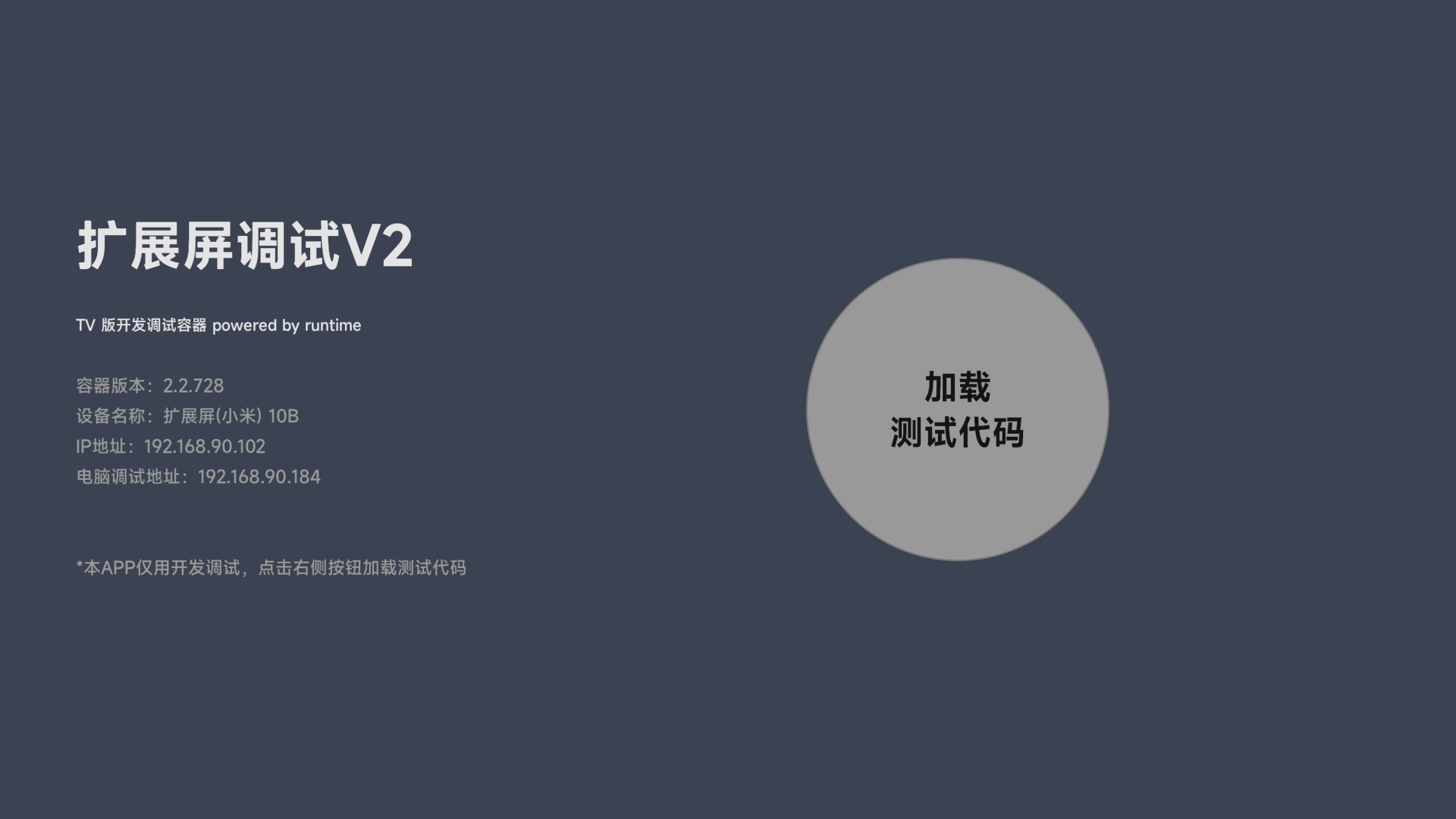
设置快应用运行环境调试地址
点击查看源码
shell
adb shell am broadcast -a com.extscreen.runtime.ACTION_CHANGE_DEBUG_SERVER --es ip 192.168.xx.xx(电脑IP地址)提示服务可用
如果设置完地址后,还是提示服务不可用,可以排查下:
- 电脑能否
ping通电视IP npm run debug的终端有没有关闭或停止运行
注意:快应用调试APP显示“电脑调试地址:192.168.x.x,并toast提示服务可用,则配置成功。这样每次打开运行环境的时候都会检测配置的电脑 地址是否可用,并给出响应的提示。